Mẹo cứu nguy khi laptop bị đơ màn hình
Giống như tất cả các thiết bị công nghệ hiện đại, laptop bị đơ màn hình chắc hẳn sẽ làm bạn đau đầu, bứt tóc để suy nghĩ cách giải quyết. Nhưng tại sao laptop của bạn lại treo và bạn cần làm gì khi sự việc này xảy ra? Hoặc quan trọng hơn, bạn cần làm gì để tránh sự việc này trong tương lai? Bài viết dưới đây của Bệnh viện Công nghệ 88 sẽ giúp bạn hiểu rõ và giải quyết vấn đề sửa laptop và sửa màn hình máy tính tốt nhất.
Xem thêm: Cách chỉnh sửa độ sáng màn hình máy tính trong tích tắc

Nguyên nhân laptop bị đơ màn hình
Nguyên nhân đầu tiên là laptop bị đơ màn hình khi quá nóng. Laptop dùng lâu ngày thì bụi sẽ bám vào các linh kiện bên trong làm giảm khả năng thoát nhiệt và/hoặc bụi bám kín khe tản nhiệt khiến bộ tản nhiệt của laptop làm việc kém hiệu quả. Bên cạnh đó, quạt tản nhiệt hỏng, lệch vị trí, keo tản nhiệt giữa tản nhiệt và vi xử lý bị khô cũng là nguyên nhân khiến laptop của bạn bị nóng.
Nguyên nhân thứ hai khiến laptop bị đơ màn hình là không đủ bộ nhớ RAM. RAM của laptop là nơi chứa những dữ liệu tạm thời và song song với đó, nó cũng được dùng để truy cập một loạt chương trình và chức năng. Không đủ RAM laptop sẽ chạy chậm hoặc xuất hiện lỗi màn hình xanh.

Nguyên nhân thứ ba đó là vấn đề về phần mềm. Đây là một phạm trù khá rộng bao gồm lỗi BIOS, lỗi hệ điều hành, nhiễm mã độc và virus.
Làm gì khi laptop bị đơ màn hình?
Bước đầu tiên cần làm đó là cố gắng đóng các chương trình có vấn đề trên màn hình máy tính. Nếu chỉ có một chương trình có vấn đề, bạn đóng nó lại và vấn đề tạm thời được giải quyết. Nhưng đóng một chương trình có thể không đơn giản chỉ là nhấn vào dấu X ở góc trên bên phải hộp thoại.
Nếu một chương trình không phản hồi (Not Responding), bạn hãy thử đóng nó bằng Task Manager. Có thể bạn đã biết nhấn tổ hợp phím Ctrl+Alt+Del (trong Windows XP) hoặc Ctrl+Shift+Esc (trong Windows 7) để kích hoạt Task Manager. Sau khi truy cập được Task Manager bạn chọn tab Applications, chọn ứng dụng và chọn End Task để đóng ứng dụng.
Nếu bạn không thể làm những điều trên thì bạn bắt buộc phải khởi động lại laptop. Trên hầu hết laptop, để tắt máy bạn phải nhấn và giữ nút nguồn cho tới khi nó tắt. Nếu không thể sử dụng nút nguồn để tắt máy thì không còn cách nào khác, bạn phải rút nguồn điện khỏi máy và tháo pin ra.
Tiếp theo bạn cần làm là kiểm tra nhiệt độ của laptop bằng cách chạm tay vào thiết bị này. Bạn hãy cảm nhận nhiệt ở khung máy và chú ý là các điểm nóng thường tập trung xung quanh khe tản nhiệt, bản lề và mặt dưới của máy. Bạn cũng nên kiểm tra trực quan các khe tản nhiệt của máy. Nếu có bất kỳ thứ gì cản trở luồng khí tản nhiệt thì đó cũng chính sự tích tụ nhiệt là nguyên nhân gây ra vấn đề.

Hạn chế hiện tượng máy bị treo
Vấn đề nhiệt độ khiến laptop bị đơ màn hình thường được giải quyết một cách đơn giản. Bạn nên làm sạch bụi bặm và giữ thông thoáng khe tản nhiệt. Tuy nhiên, nếu laptop của bạn gặp vấn đề nặng hơn như hỏng quạt tản nhiệt hoặc quạt tản nhiệt bị xê dịch thì bạn chỉ có thể khắc phục nếu có đủ công cụ cần thiết và sự giúp sức của Google. Nhưng nếu không đủ công cụ hoặc muốn an toàn cho laptop thì bạn nên đem nó tới cửa hàng sửa chữa.
Nếu vấn đề là do thiếu bộ nhớ RAM thi bạn nên gỡ bỏ những chương trình không cần thiết hoặc ít sử dụng, cũng như ngừng tất cả những chương trình chạy nền. Tốt nhất bạn nên chống phân mảnh cho ổ cứng, cũng như xem xét nâng cấp thêm bộ nhớ RAM.

Ngoài ra bạn nên thường xuyên tiến hành quét virus, cập nhật phần mềm hoặc driver cho máy. Bạn cũng có thể sử dụng System Restore để đưa laptop trở về thời điểm chạy ổn định nhất. Nếu bạn xác định được thời điểm xảy ra vấn đề laptop bị đơ màn hình, hãy đưa laptop của bạn quay về trạng thái trước thời điểm đó một ngày.
Nếu đã sử dụng tất cả các cách trên mà bạn vẫn không khắc phục được vấn đề treo máy.Vậy thì tốt nhất bạn nên đem đến hệ thống sửa chữa laptop của Bệnh viện Công nghệ 88 để được kiểm tra và sửa chữa tốt nhất.
Xem thêm: Thay màn hình laptop ở đâu uy tín, bảo hành dài hạn?
Cách chỉnh sửa độ sáng màn hình máy tính trong tích tắc
2 cách sửa màn hình máy tính bị rung dễ thao tác
Các cách sửa màn hình máy tính bị phóng to tại nhà nhanh nhất
Bệnh viện Công nghệ 88 - Đơn vị sửa chữa uy tín Hà Nội
Cẩn Thận - Tận Tâm - Chuyên Nghiệp
***
Website: http://benhviencongnghe88.vn/
Địa chỉ:
Số 71A Lê Thanh Nghị, Bách Khoa, Hà Nội
Hotline: 0246.294.0461
Số 117 Lương Thế Vinh, Thanh Xuân, Hà Nội
Hotline: 0246.6523.200
Số 135 Chùa Láng, Đống Đa, Hà Nội
Hotline: 024.7106.9999 nhấn phím 3
Số 63 Nguyễn Thiện Thuật, Quận 3, TP.HCM
Hotline: 024.7106.9999 nhấn phím 3
- 4 mẫu màn hình máy tính 75Hz HOT nhất hiện nay
- Nên mua màn hình máy tính 22 inch nào rẻ, bền, đẹp?
- Những mẫu màn hình 24 inch 75Hz tốt nhất dành cho game thủ
- Mẫu màn hình văn phòng nào được sử dụng nhiều nhất?
- Tư vấn các mẫu màn hình 24 inch tốt nhất trong các phân khúc
- List 5 màn hình máy tính dưới 3 triệu gọn nhẹ cực đẹp
- Top 5 màn hình giá rẻ tốt nhất và bán chạy nhất 2024
- Top 3 màn hình máy tính để bàn giá rẻ chỉ từ 1 triệu
- Top 4 màn hình máy tính 24 inch có chất lượng vượt tầm giá
- List màn hình 24 inch giá rẻ, chất lượng cao đáng mua
Bài viết liên quan
-
 Thay màn hình laptop ở đâu uy tín, bảo hành dài hạn?
05-11-2019, 4:48 pm
Thay màn hình laptop ở đâu uy tín, bảo hành dài hạn?
05-11-2019, 4:48 pm
-
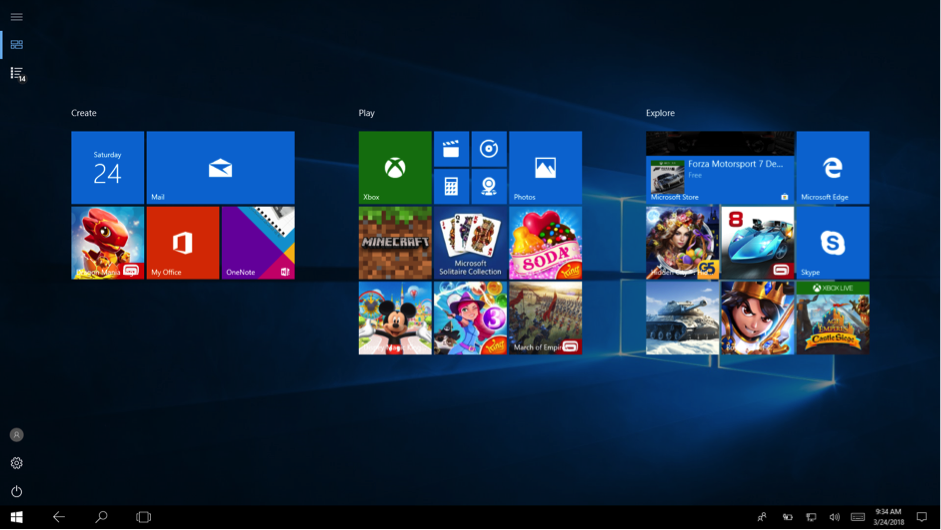 Cách chỉnh sửa độ sáng màn hình máy tính trong tích tắc
05-11-2019, 4:43 pm
Cách chỉnh sửa độ sáng màn hình máy tính trong tích tắc
05-11-2019, 4:43 pm
-
 2 cách sửa màn hình máy tính bị rung dễ thao tác
05-11-2019, 4:38 pm
2 cách sửa màn hình máy tính bị rung dễ thao tác
05-11-2019, 4:38 pm
-
 Các cách sửa màn hình máy tính bị phóng to tại nhà nhanh nhất
05-11-2019, 4:28 pm
Các cách sửa màn hình máy tính bị phóng to tại nhà nhanh nhất
05-11-2019, 4:28 pm
-
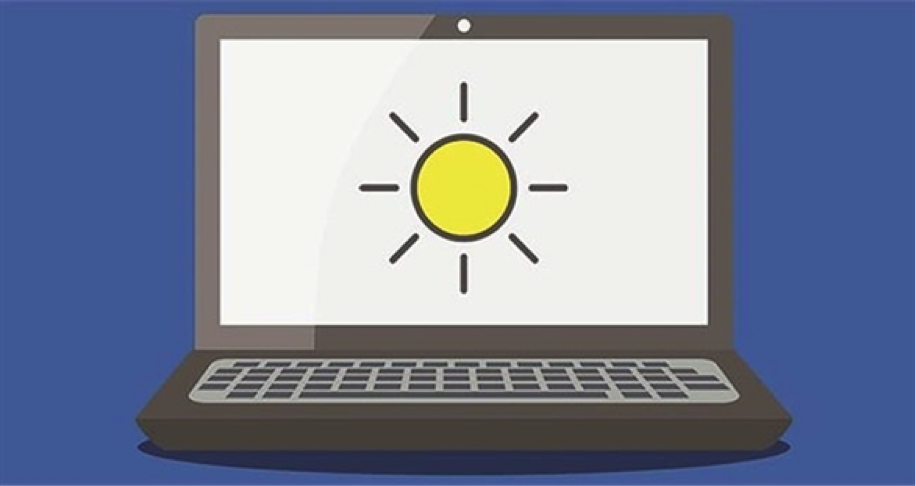 Làm thế nào để chỉnh sửa độ sáng màn hình máy tính?
05-11-2019, 4:22 pm
Làm thế nào để chỉnh sửa độ sáng màn hình máy tính?
05-11-2019, 4:22 pm
-
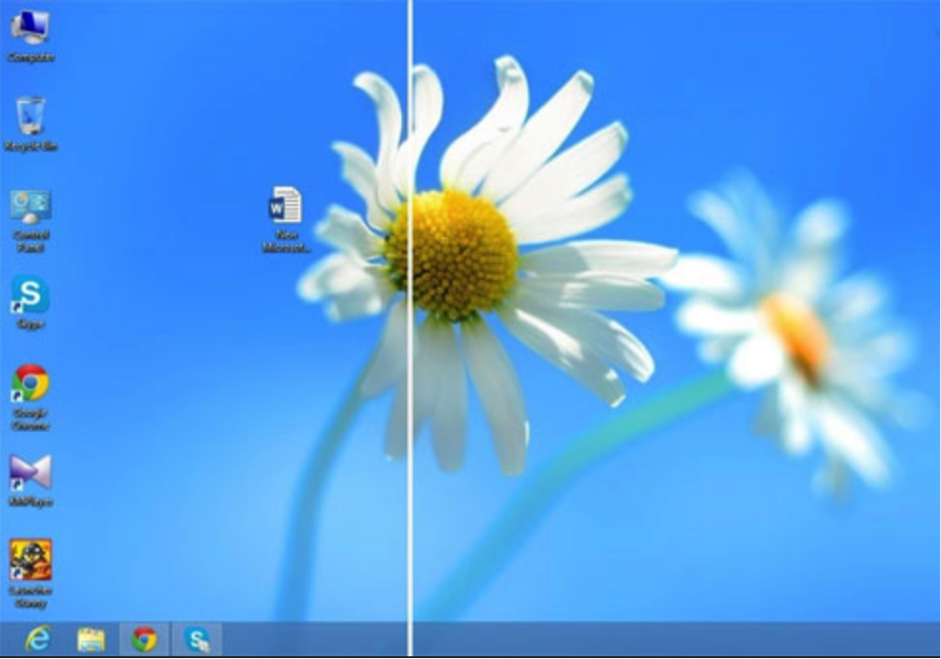 Lỗi màn hình laptop do hỏng cáp màn hình laptop
05-11-2019, 4:14 pm
Lỗi màn hình laptop do hỏng cáp màn hình laptop
05-11-2019, 4:14 pm
-
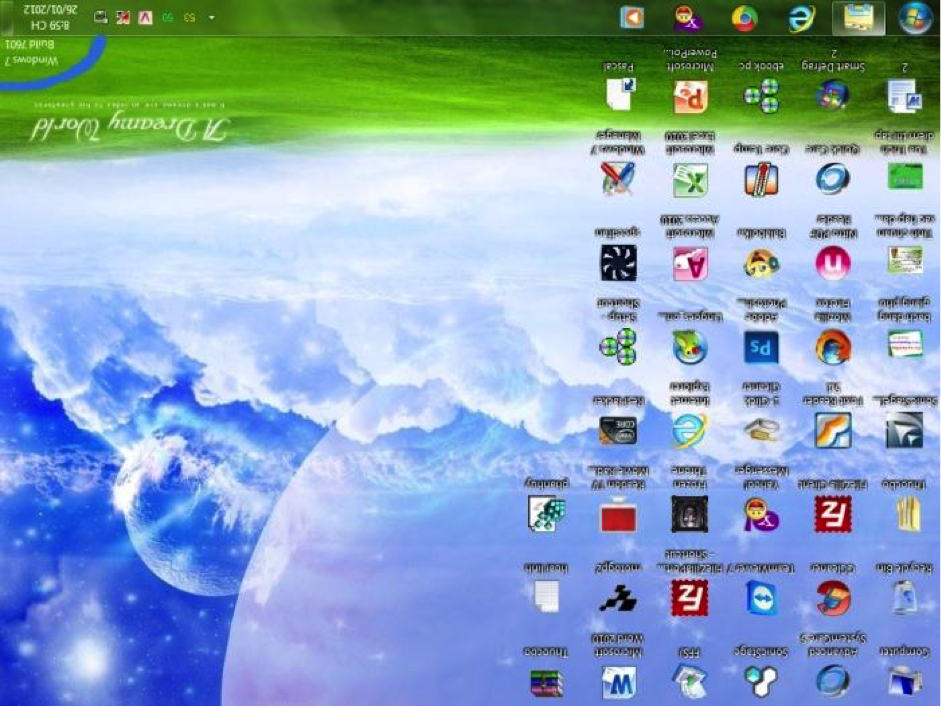 Các cách sửa laptop bị xoay ngang màn hình nhanh chóng
05-11-2019, 4:08 pm
Các cách sửa laptop bị xoay ngang màn hình nhanh chóng
05-11-2019, 4:08 pm
-
 Cách sửa màn hình máy tính bị đen
05-11-2019, 3:52 pm
Cách sửa màn hình máy tính bị đen
05-11-2019, 3:52 pm
-
 Thay màn hình laptop ở đâu tại Hà Nội?
05-11-2019, 2:01 pm
Thay màn hình laptop ở đâu tại Hà Nội?
05-11-2019, 2:01 pm
-
 Sửa màn hình máy tính bị đen đơn giản, nhanh chóng
05-11-2019, 1:36 pm
Sửa màn hình máy tính bị đen đơn giản, nhanh chóng
05-11-2019, 1:36 pm


